Там, где информация передается беспрепятственно, вневременная практика ведения заметок претерпела замечательную трансформацию. С появлением технологий такие приложения, как приложение «Заметки» на iPhone, iPad и Mac, произвели революцию в том, как мы собираем, организуем и извлекаем важную информацию. Хотя эти инструменты предлагают беспрецедентное удобство, возможность непреднамеренного удаления заметки может вызвать беспокойство. К счастью, благодаря плавной интеграции и синхронизации, присущим экосистеме Apple, существует ряд решений для восстановления потерянных заметок. В этой статье мы рассмотрим наиболее эффективные методы, предоставив вам знания о как восстановить удаленные заметки на вашем iPhone, iPad и Mac.
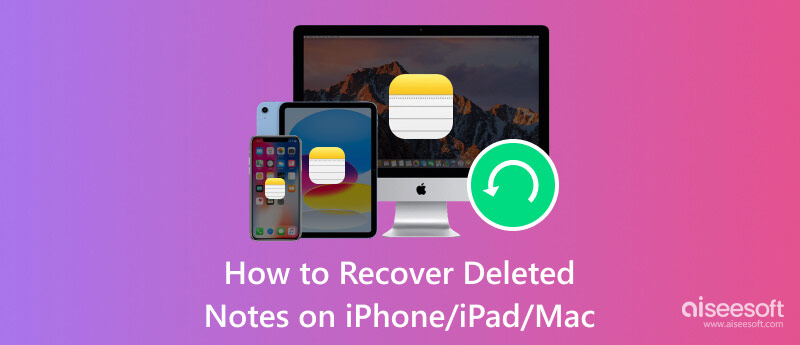
Aiseesoft iPhone Восстановление данных — это недавно улучшенное программное обеспечение, созданное, чтобы помочь пользователям быстро восстановить потерянные или удаленные данные, включая заметки, со своих iPhone и iPad. Кроме того, приложение может восстанавливать контакты, сообщения, фотографии, видео, историю вызовов и многое другое, даже если они хранятся в резервных копиях iTunes или iCloud. Это единственное приложение, которое позволяет быстро просмотреть данные, которые можно восстановить, или выполнить выборочный процесс восстановления данных. Как восстановить заметки на iPhone? Что ж, вы можете выполнить шаги, которые мы добавили дальше.
100% безопасность. Без рекламы.
100% безопасность. Без рекламы.


iTunes — это известный медиаплеер, медиатека и приложение для управления мобильными устройствами, предназначенное для устройств Apple, но теперь у него есть версия для Windows. С его помощью вы можете немедленно создавать резервные копии, восстанавливать и даже управлять содержимым вашего iPhone или iPad. Однако это приложение недоступно в последней версии Mac, и вы можете получить данные только после создания резервное копирование ITunes первый. Вам необходимо создать его, чтобы использовать приведенный ниже метод для получения данных. Узнайте, как быстро восстановить заметки на iPhone или iPad с помощью iTunes, выполнив указанные действия.

ICloud — это важная служба облачного хранения и синхронизации Apple, в которой вы можете использовать такие функции, как iCloud Backup и iCloud Drive. В отличие от iTunes, это приложение использует облачный сервер, то есть все резервные копии данных сохраняются не непосредственно на вашем физическом диске, а только на сервере Apple. Итак, если вы синхронизировали свои заметки с облачным сервисом, вы также можете легко восстановить удаленные обратно на свое устройство. Приведенное ниже руководство позволит вам быстро научиться восстанавливать удаленные заметки на вашем iPhone или iPad с помощью iCloud.
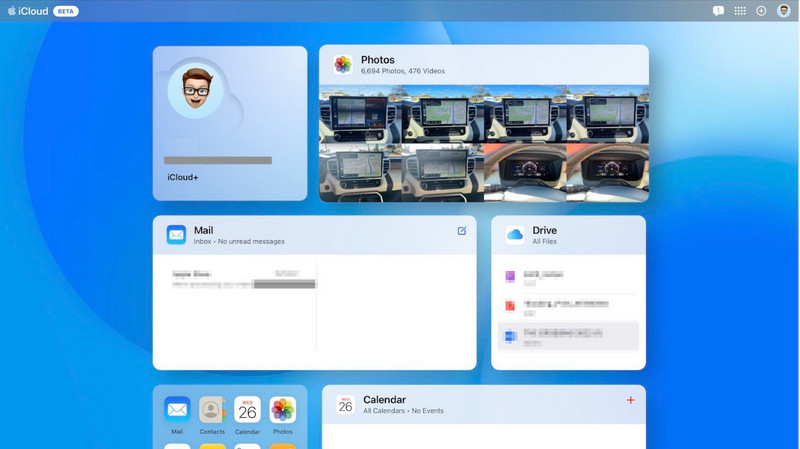
Aiseesoft Mac Восстановление данных предлагает аналогичную концепцию, согласно которой вы можете восстановить потерянные или удаленные данные, адаптированные для пользователей macOS. Приложение призвано предоставить решение для восстановления различных типов данных, включая удаленные заметки. Несмотря на то, что на рынке доступны различные бренды, это приложение является лучшим выбором, особенно если вы новичок, поскольку его интерфейс интуитивно понятен и понятен. Как восстановить удаленные заметки на Mac? Если вы хотите использовать это приложение, выполните следующие действия.
100% безопасность. Без рекламы.
100% безопасность. Без рекламы.
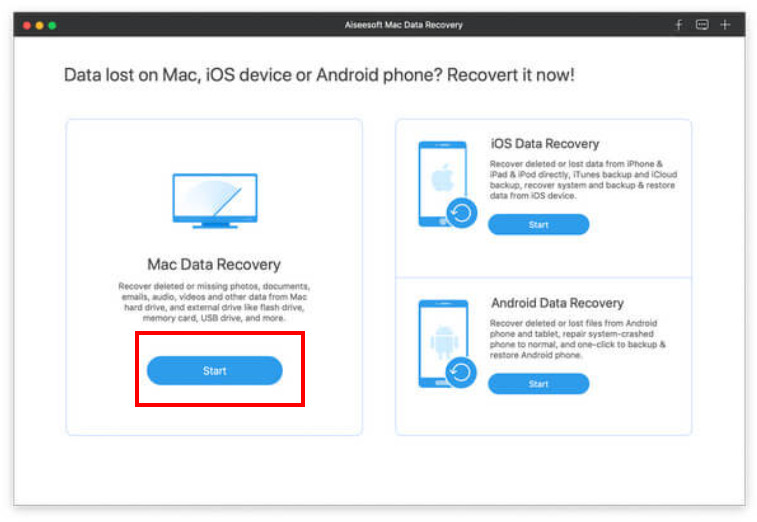
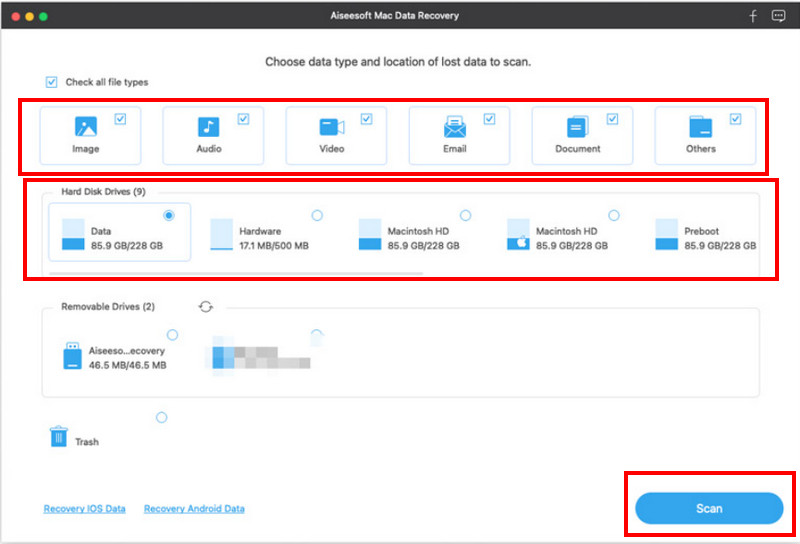
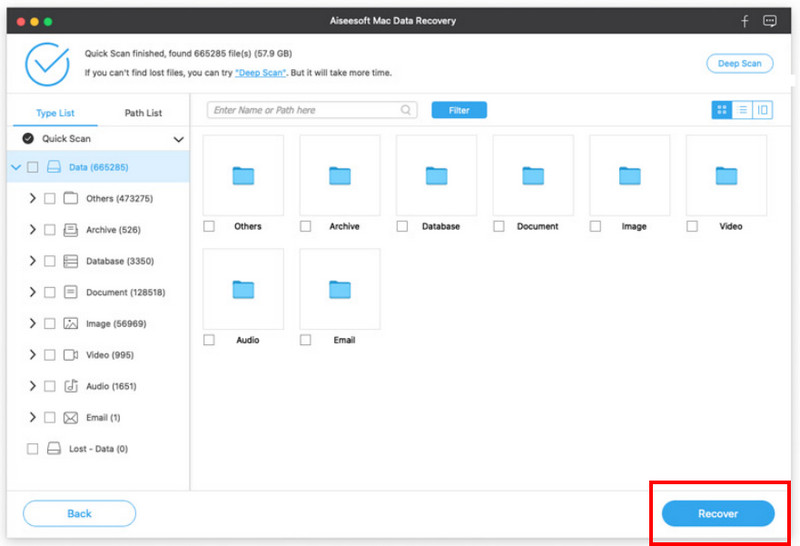
Как отменить удаление заметок на iPhone?
К сожалению, iOS не поддерживает встроенную кнопку отмены для восстановления удаленных заметок, а это означает, что после удаления заметок они автоматически перемещаются в папку «Недавно удаленные» приложения «Заметки». Эта папка имеет ограниченное время хранения; данные будут безвозвратно удалены, когда оно закончится. Когда это произойдет, вы можете воспользоваться руководством, которое мы добавили выше, чтобы решить проблему.
Куда попадают безвозвратно удаленные заметки iPhone?
Когда заметки удаляются без возможности восстановления, они сначала перемещаются в раздел «Недавно удаленные» в приложении «Заметки». Он действует как сеть безопасности, позволяя пользователям восстанавливать удаленные заметки в течение определенного периода времени, а если они не будут восстановлены в течение указанного времени, заметки будут удалены навсегда. Обычно их невозможно восстановить обычными способами.
Где находятся недавно удаленные заметки на iPhone?
Вы можете найти папку «Недавно удаленные» в «Заметках», открыв приложение, перейдя в папку, чтобы просмотреть все доступные папки, и прокрутив вниз до самой нижней части, пока не дойдете до папки «Недавно удаленные». Нажмите на него, чтобы получить доступ к просмотру недавно удаленных заметок и восстановить их при необходимости.
Существуют ли сторонние инструменты для восстановления удаленных заметок?
Да, вы можете использовать сторонние инструменты восстановления, такие как Aiseesoft iPhone Data Recovery, когда заметки, которые вы хотите восстановить, сохранены на iPhone или iPad, и Aiseesoft Mac Data Recovery, когда заметки находятся на Mac. Эти продукты Aiseesoft эффективно восстанавливают удаленные файлы и более эффективно восстанавливают другие.
Как предотвратить потерю заметок на iOS в будущем?
Регулярно создавайте резервные копии данных вашего устройства с помощью iCloud или iTunes, чтобы иметь более свежую резервную копию для восстановления в случае необходимости. Регулярно создавайте резервные копии данных вашего устройства с помощью iCloud или iTunes, чтобы иметь более свежую резервную копию для восстановления в случае необходимости.
Заключение
Как вернуть удаленные заметки на iPhone? Лучший подход, который вы можете использовать, не удаляя данные или настройки, уже настроенные на вашем iPhone или iPad, — это Aiseesoft iPhone Восстановление данных. Но вы можете выполнить действия, которые мы добавили выше, если можете перезагрузить устройство и создать резервные копии в сервисах Apple, таких как iTunes и iCloud. Для пользователей Mac, которые хотят восстановить потерянные или удаленные заметки: Aiseesoft Mac Восстановление данных это лучший вариант.

Лучшее программное обеспечение для восстановления данных iPhone, позволяющее пользователям безопасно восстанавливать потерянные данные iPhone / iPad / iPod с устройства iOS, резервное копирование iTunes / iCloud.
100% безопасность. Без рекламы.
100% безопасность. Без рекламы.